win10电脑能上qq打不开网页怎么办 win10能上qq打不开网页解决教程
来源:www.uzhuangji.cn 发布时间:2018-11-15 13:15
现在win10已经是普遍的电脑系统了,那么在使用win10的时候出现电脑能上qq打不开网页这样的情况怎么办呢?遇到了这个问题要怎么解决呢?今天小编就来跟大家说电脑能上qq打不开网页的解决方法教程。感兴趣的朋友一起来看看吧。win10电脑能上qq打不开网页怎么办
1.首先进入win10系统桌面,点击界面右下角的‘网络’图标,选择‘打开网络和共享中心’打开。
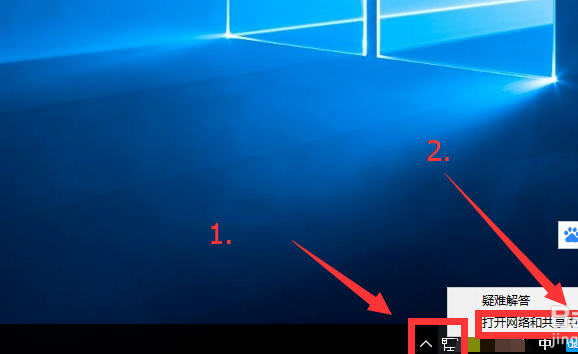
2.在‘网络和共享中心’界面中,点击更改适配器设置打开。
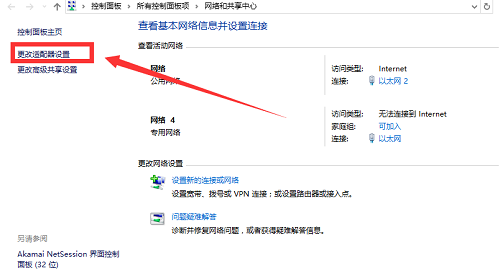
3.在‘网络连接’中选择要设置的网卡,单鼠标右键选择‘属性’打开。
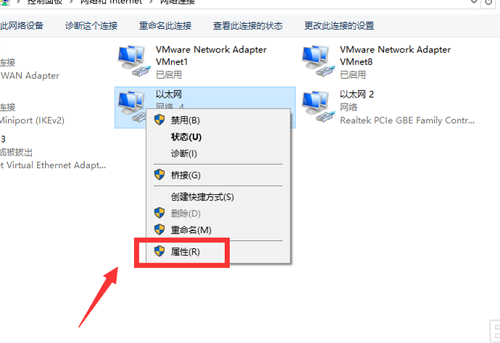
4.接着点击‘Internet协议版本4’,然后在选择‘属性’打开。
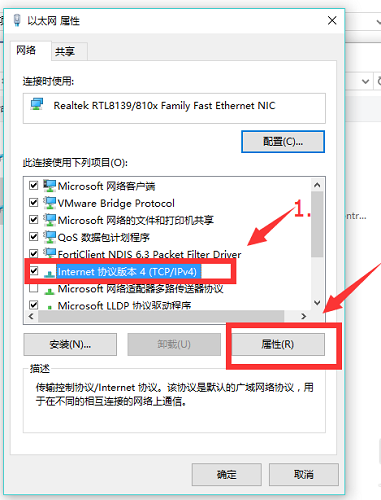
5.选择手动设置'DNS',填写上正确的DNS地址,推荐填写8.8.8.8。设置完成后点击确定就可以了。
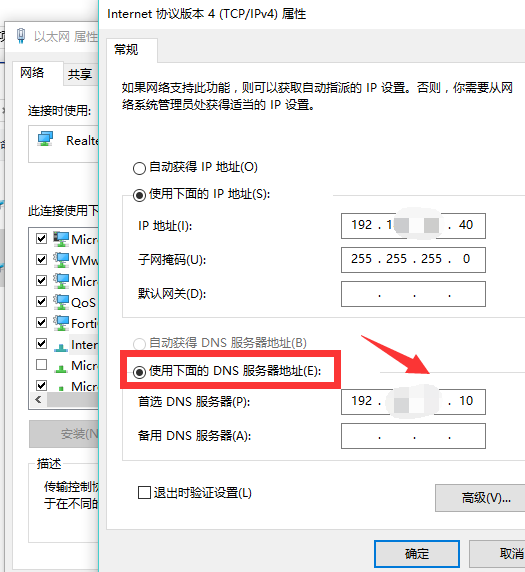
以上win10电脑能上qq打不开网页怎么办 win10能上qq打不开网页解决教程的全部内容了。如果你也有遇到电脑能上qq打不开网页的情况,可以参考小编上述方法来解决哦。更多精彩教程清关组u装机。
推荐阅读
"电脑TPM是什么意思"
- win11系统怎么安装 win11系统安装方法介绍 2021-07-30
- win11升级怎么绕过TPM win11 TPM开启 2021-07-30
- win7系统运行慢怎么办 系统运行慢解决教程分享 2021-07-30
- win7系统宽带连接错误代码651怎么办 系统宽带连接错误代码651解决教程分享 2021-07-28
win7系统怎么查看系统资源占用情况 查看系统资源占用情况教程分享
- win7系统怎么更换鼠标指针 系统更换鼠标指针教程分享 2021-07-26
- win7系统怎么修改任务栏预览窗口 系统修改任务栏预览窗口操作教程分享 2021-07-26
- win7系统运行速度慢怎么办 系统运行速度慢解决教程分享 2021-03-17
- win7系统怎么清理任务栏图标 系统清理任务栏图标教程分享 2021-03-17
u装机下载
更多-
 u装机怎样一键制作u盘启动盘
u装机怎样一键制作u盘启动盘软件大小:358 MB
-
 u装机超级u盘启动制作工具UEFI版7.3下载
u装机超级u盘启动制作工具UEFI版7.3下载软件大小:490 MB
-
 u装机一键u盘装ghost XP系统详细图文教程
u装机一键u盘装ghost XP系统详细图文教程软件大小:358 MB
-
 u装机装机工具在线安装工具下载
u装机装机工具在线安装工具下载软件大小:3.03 MB










